Como corrigir vídeos do iPhone que não estão sendo reproduzidos em telefones Android

Você transferiu um arquivo de vídeo do iPhone para o telefone Android, mas ele não reproduz no telefone Android? Às vezes também acontece que o vídeo do iPhone gagueja no telefone Android ou é reproduzido com atraso significativo. Em outros casos, quando você assiste a um vídeo em um telefone Android que foi filmado em um iPhone, você ouve apenas o áudio, mas não consegue ver o vídeo porque a tela do reprodutor de mídia é preta.
Se você está enfrentando algum dos problemas acima, deixe-me dizer por que isso está acontecendo e como corrigi-lo.
Por que alguns telefones Android não reproduzem vídeos do iPhone?
Por padrão, seu iPhone grava fotos e vídeos no formato HEIF/HEVC. Agora, todos os smartphones Android mais recentes suportam esse formato. Portanto, se o telefone Android não está reproduzindo vídeo do iPhone, é principalmente devido à resolução do vídeo, taxa de quadros (quadros por segundo – fps) e incapacidade do aplicativo Gallery ou File Explorer nativo do telefone Android, fazendo com que ele lide com grandes arquivos de vídeo.
Como saber se o vídeo no iPhone é 4K ou 1080p?
1) Abra o aplicativo iOS Photos e navegue até este vídeo.
2) Deslize para cima na tela para ver as informações do arquivo:
- Se for um vídeo 4K, você verá 4K – 2160 x 3840.
- Para vídeo 1080p, você verá 1080p – 1080 x 1920.
- E para vídeo 720p, dirá 720p – 720 x 1280.
3) Além da resolução, você também pode ver a taxa de quadros (60fps, 30fps, 24fps, etc.), tamanho do arquivo de vídeo e codec (HEVC, H.264).
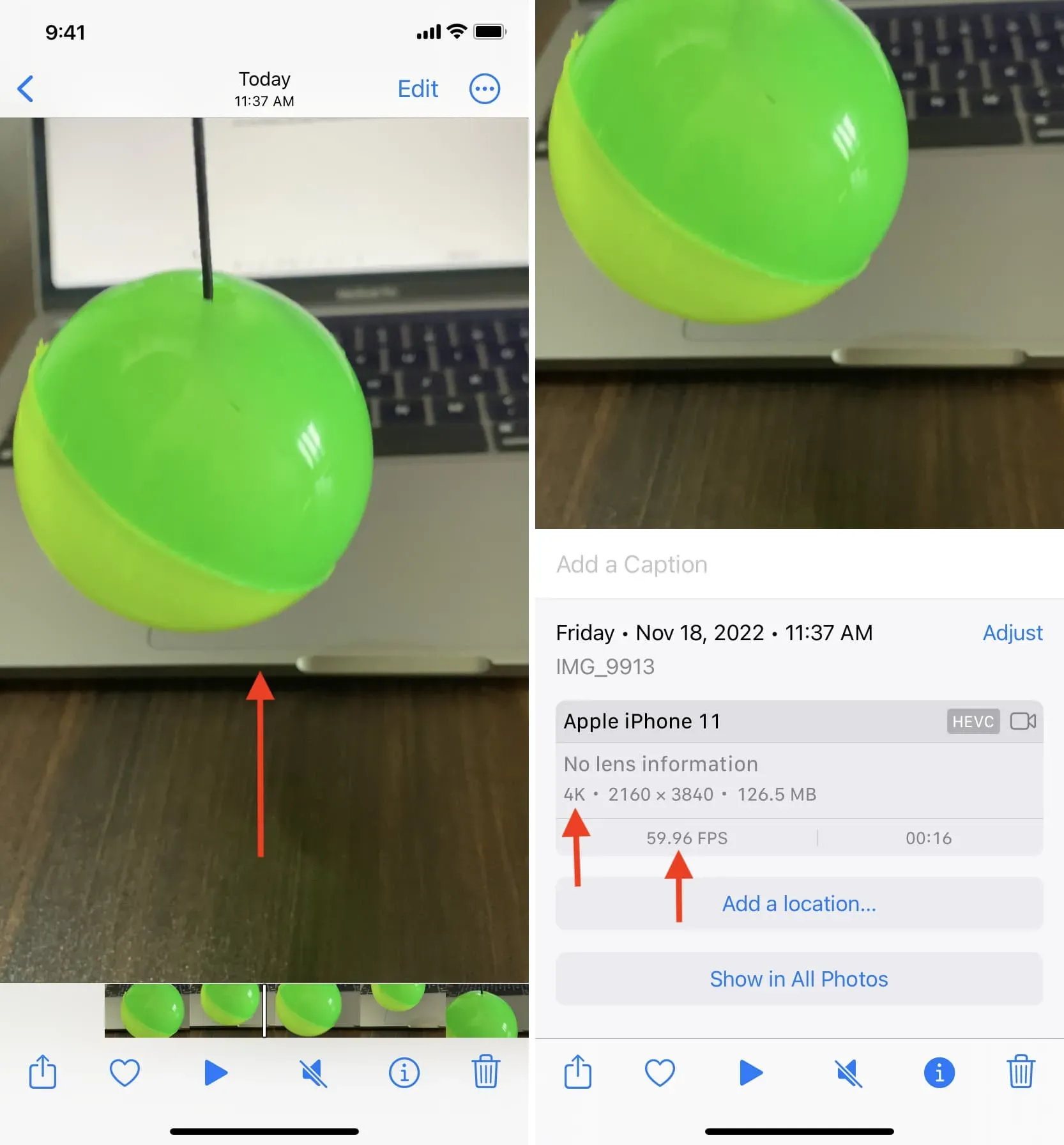
Faça os telefones Android reproduzirem vídeos capturados no iPhone
1. Verifique se o arquivo de vídeo completo foi transferido ou não
Como o Apple AirDrop e o Android Near Share não funcionam entre plataformas, não há uma maneira nativa de compartilhar arquivos de vídeo entre o iPhone e o Android. Mas você pode usar outros métodos simples para mover arquivos como Android File Transfer, OpenMTP, AirDroid, etc.
Depois de enviar um vídeo para um telefone Android, verifique se o arquivo foi totalmente transferido. Às vezes, um arquivo de vídeo pode ser parcialmente transferido, fazendo com que o arquivo seja corrompido e não possa ser reproduzido.
A maneira mais fácil de verificar isso é visualizar os detalhes do arquivo de vídeo no aplicativo Arquivos, Galeria ou Explorador de arquivos em seu telefone Android e observar o tamanho do arquivo. Em seguida, abra o aplicativo Fotos no seu iPhone, acesse este vídeo e deslize para cima para ver o tamanho do arquivo. Se o tamanho no telefone Android e no iPhone for o mesmo (não se preocupe com a diferença se for menor que ~ 0,5 MB), significa que o vídeo completo foi transferido com sucesso. Caso contrário, transfira o arquivo novamente.
2. Use o reprodutor VLC no Android
O aplicativo iOS Photos é o aplicativo padrão para visualizar fotos e vídeos gravados em todos os dispositivos iPhone. Este não é o caso dos telefones Android, pois diferentes fabricantes definem sua própria galeria padrão ou aplicativos gerenciadores de arquivos para fotos e vídeos.
Agora, se o vídeo do seu iPhone não for reproduzido no reprodutor de mídia integrado ou no aplicativo de galeria do seu telefone Android, baixe o VLC Media Player sempre atualizado na Google Play Store.
Depois de baixar o VLC, inicie-o e permita que ele acesse seus arquivos de mídia. Agora abra um vídeo do iPhone aqui e, em muitos casos, o VLC poderá reproduzir com sucesso o vídeo que não pode ser reproduzido. Caso contrário, passe para as soluções restantes.
3. Reinicie seu telefone Android.
Desligue o telefone Android e ligue-o novamente após um minuto. Feito isso, veja se ele pode reproduzir vídeos do iPhone.
4. Converta vídeos do iPhone antes de enviar para o Android
Agora chegamos à solução mais eficiente que funcionou para mim. Levará um pouco de tempo, mas quase posso garantir que funcionará para você também.
Portanto, se os vídeos que você gravou com o iPhone não estiverem sendo reproduzidos no telefone Android, converta-os para uma resolução mais baixa, diminua a taxa de quadros ou reduza o tamanho do arquivo antes de transferi-los. Depois disso, eles provavelmente jogarão em um telefone Android.
Use o aplicativo Compactar vídeo e redimensionar vídeo.
A iDB desenvolveu este aplicativo simples que é ótimo para compactar seus vídeos, redimensioná-los, alterar a taxa de quadros (fps) e reduzir o tamanho do arquivo de vídeo.
Siga estas etapas para tornar os vídeos do iPhone reproduzíveis no telefone Android:
- Baixe o aplicativo gratuito Video Compress & Video Resizer no seu iPhone ou iPad.
- Abra o aplicativo e selecione o vídeo para compactar. Agora selecione um arquivo de vídeo 4K 60fps (ou qualquer outro vídeo de qualquer resolução) que não esteja sendo reproduzido no telefone Android.
- Use o controle deslizante Taxa de quadros para reduzi-la para 30 ou 24.
- Para obter a melhor qualidade de vídeo, você pode manter as dimensões originais do vídeo. No entanto, se ainda não funcionar, você pode fazer o downgrade.
- Por fim, clique em Compactar. O aplicativo converte o vídeo e o salva automaticamente no aplicativo Fotos do iPhone. Se desejar, você pode excluir o arquivo de vídeo original.
- Agora transfira o vídeo convertido para o seu telefone Android e ele será reproduzido como um encanto.
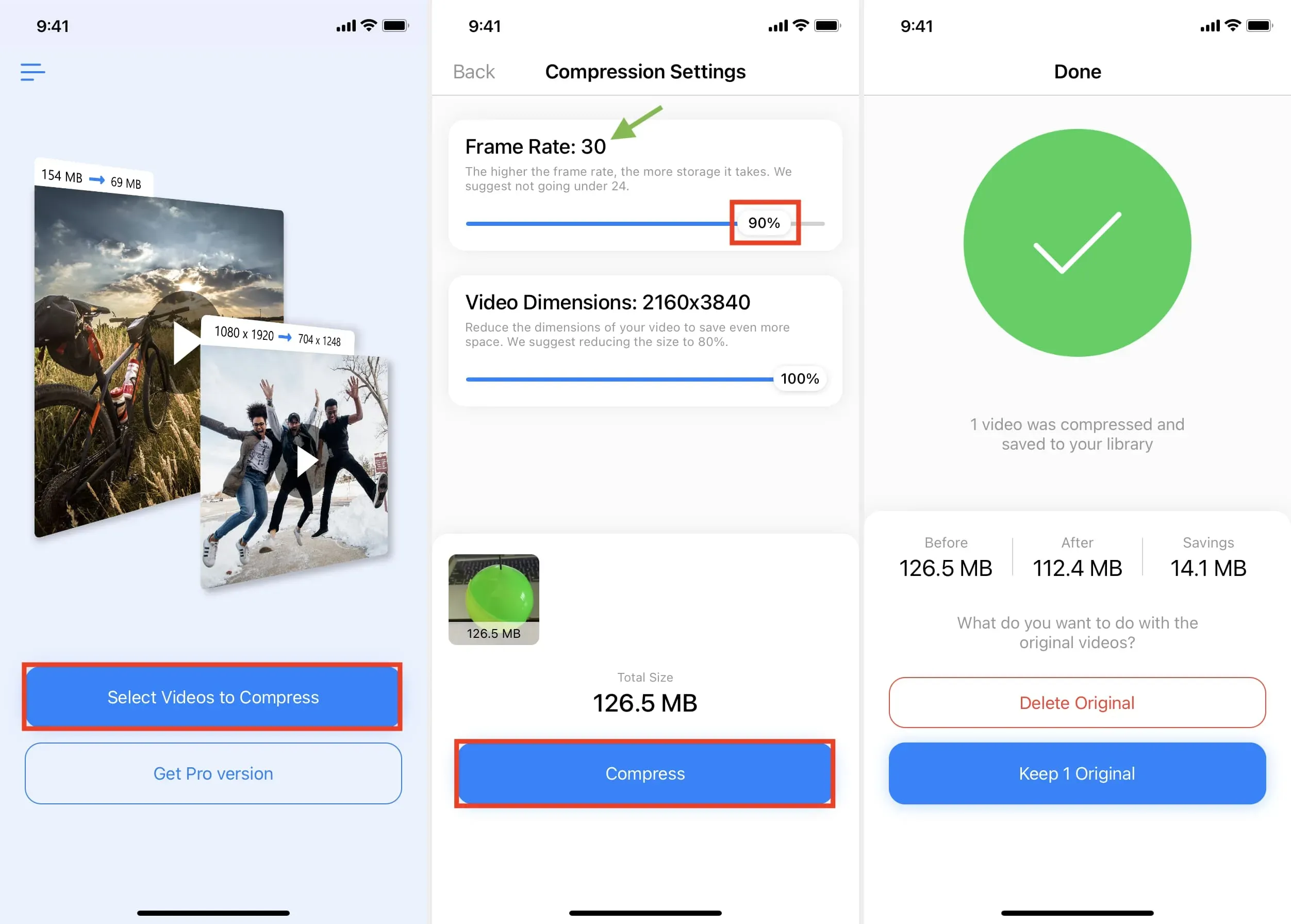
Use o atalho do iOS
O aplicativo Video Compress é a maneira mais fácil de converter vídeos do iPhone e torná-los compatíveis com o seu telefone Android. Além do aplicativo, se você estiver familiarizado com os atalhos do iOS, criei um atalho simples que converte seus vídeos 4K para 1080p e permite reproduzi-los no Android. Veja como usá-lo:
- Adicione um atalho “Converter vídeo para 1080p” ao seu iPhone ou iPad.
- Toque no bloco de atalho e selecione vídeo 4K. O atalho irá convertê-lo para 1080p e armazená-lo no aplicativo Fotos. (imagem à esquerda abaixo)
- Você também pode abrir um vídeo 4K no aplicativo Fotos no iPhone, clicar no botão Compartilhar e escolher Converter vídeo para 1080p na página Compartilhar. O atalho funcionará e salvará o arquivo convertido (imagem à direita abaixo).
- Agora envie este vídeo convertido para o telefone Android para assisti-lo lá.
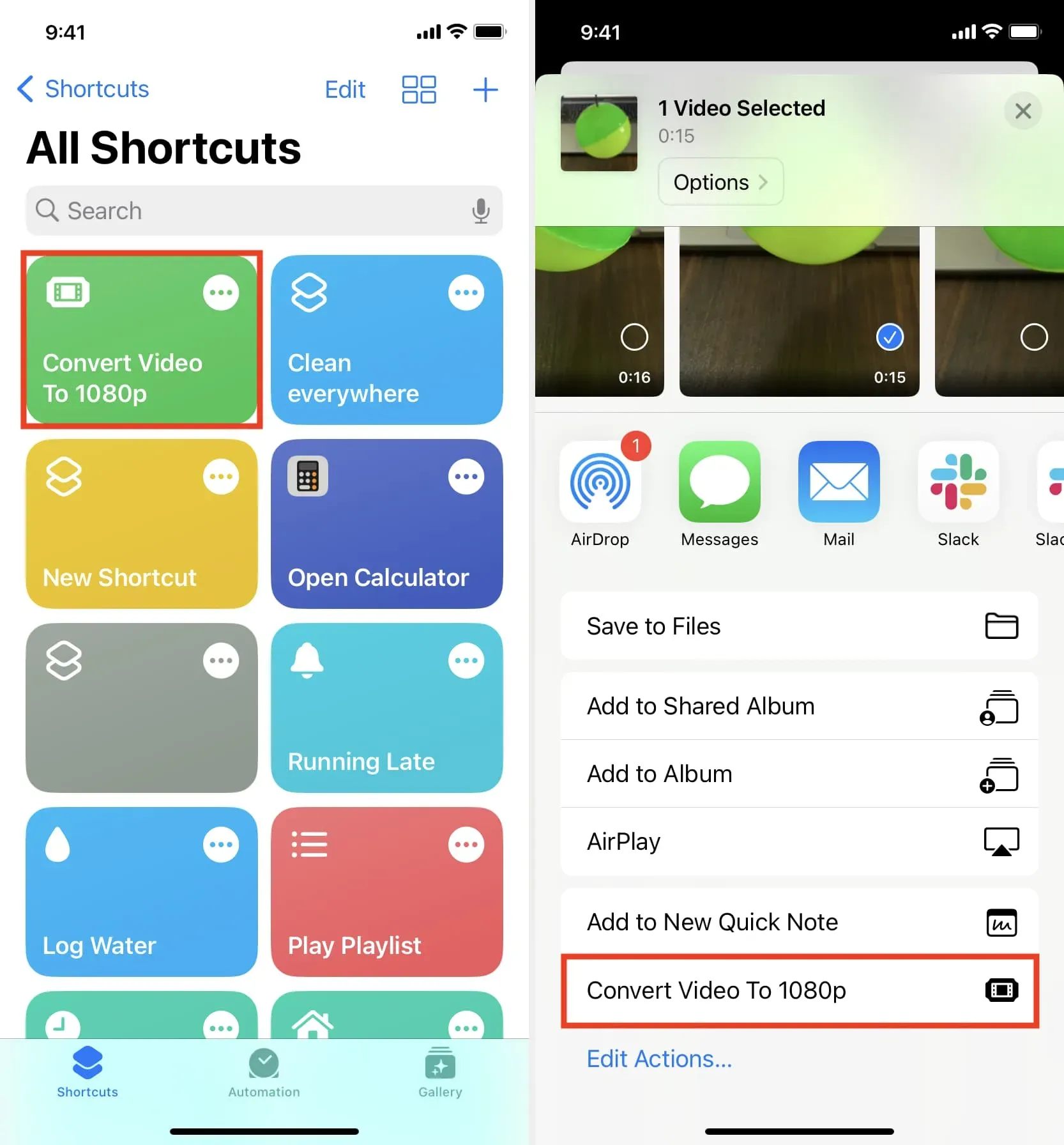
Finalmente, se você tiver um Mac, o QuickTime pode facilmente converter grandes arquivos de vídeo 4K para 1080p. Confira este guia que mostra cinco maneiras de reduzir o tamanho do vídeo no Mac e iOS.
Configure seu iPhone para gravar vídeo em uma resolução mais baixa.
Então, espero que agora você saiba por que alguns vídeos gravados no seu iPhone não podem ser reproduzidos no telefone Android.
Se você costuma transferir vídeos do seu iPhone para telefones Android ou para seus familiares, recomendo configurar seu iPhone para gravar vídeos em 1080p ou 4K 24/30fps. Isso os tornará compatíveis com quase todos os telefones Android por padrão e você não precisará passar pelo processo de conversão de vídeo antes de poder assisti-los no Android. Veja como fazer:
- Abra as configurações do iPhone e toque em Câmera.
- Clique em Gravar vídeo e selecione 1080p HD a 60 ou 30 fps.
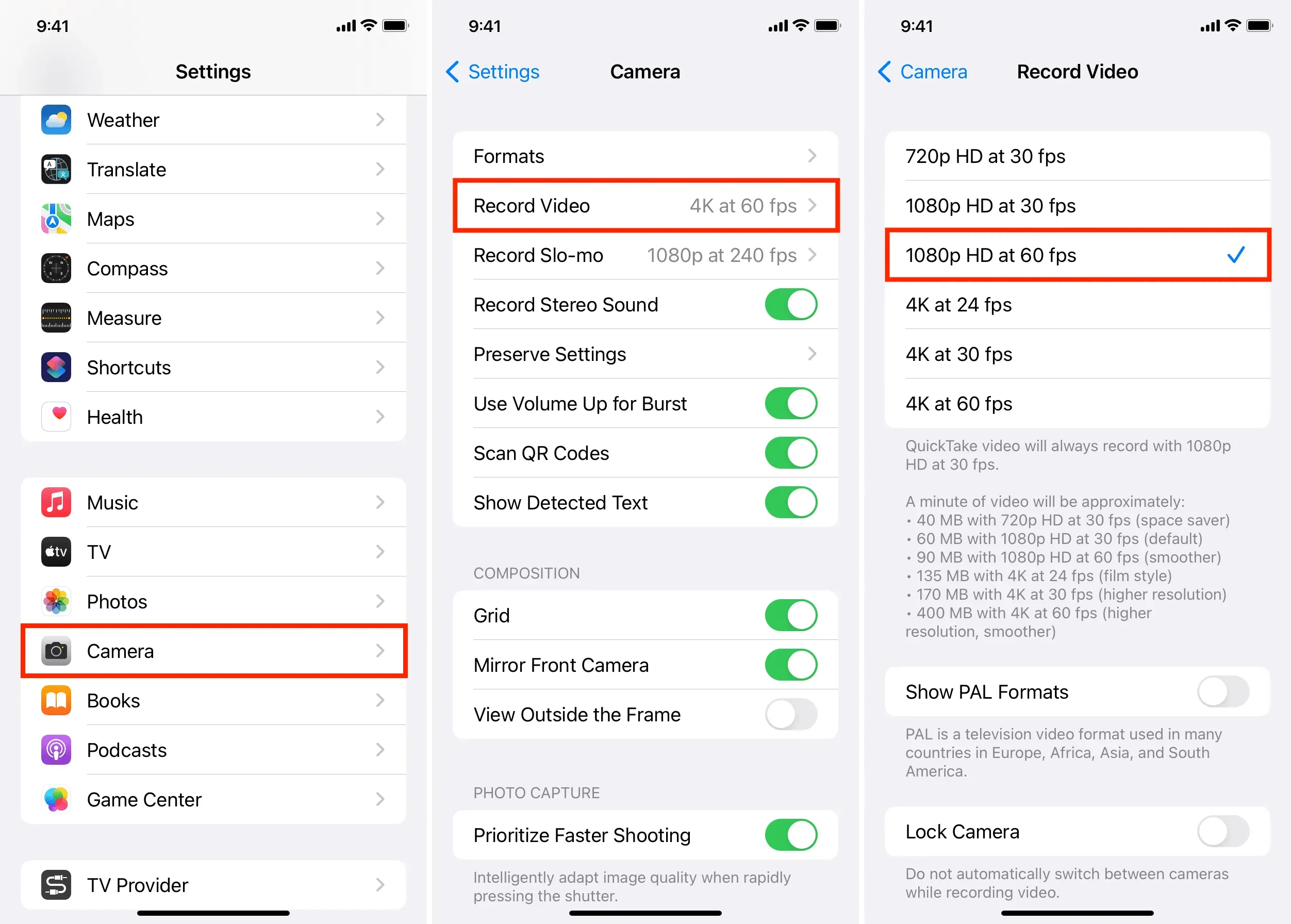



Deixe um comentário